第二章 Oracle数据库安装
1.安装
Oracle的安装是一个稍复杂的工作,为了便于Oracle数据库系统可以安装在多种操作平台上,oracle提供了一个通用的安装程序——Oracle Universal Installer,该工具是基于java语言开发的图形安装工具,利用它可以实现在不同的平台上安装Oracle。
1、官网下载Oracle 19c:https://www.oracle.com/database/technologies/oracle19c-windows-downloads.html
2、将压缩包解压到没有中文及空格的路径下,双击setup.exe进行安装
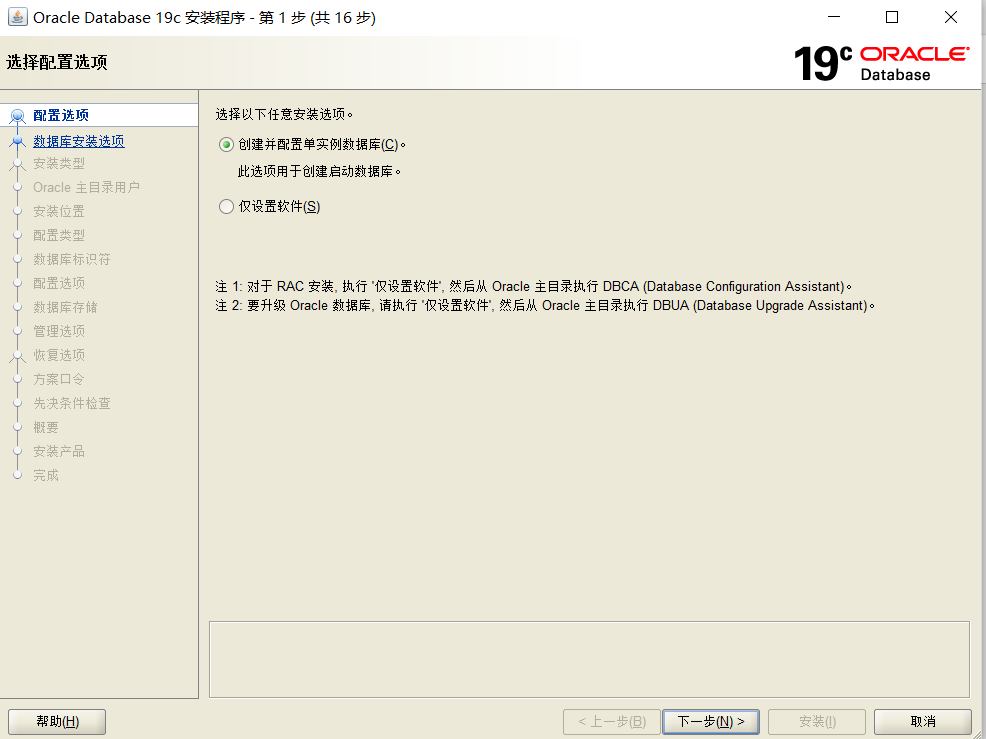
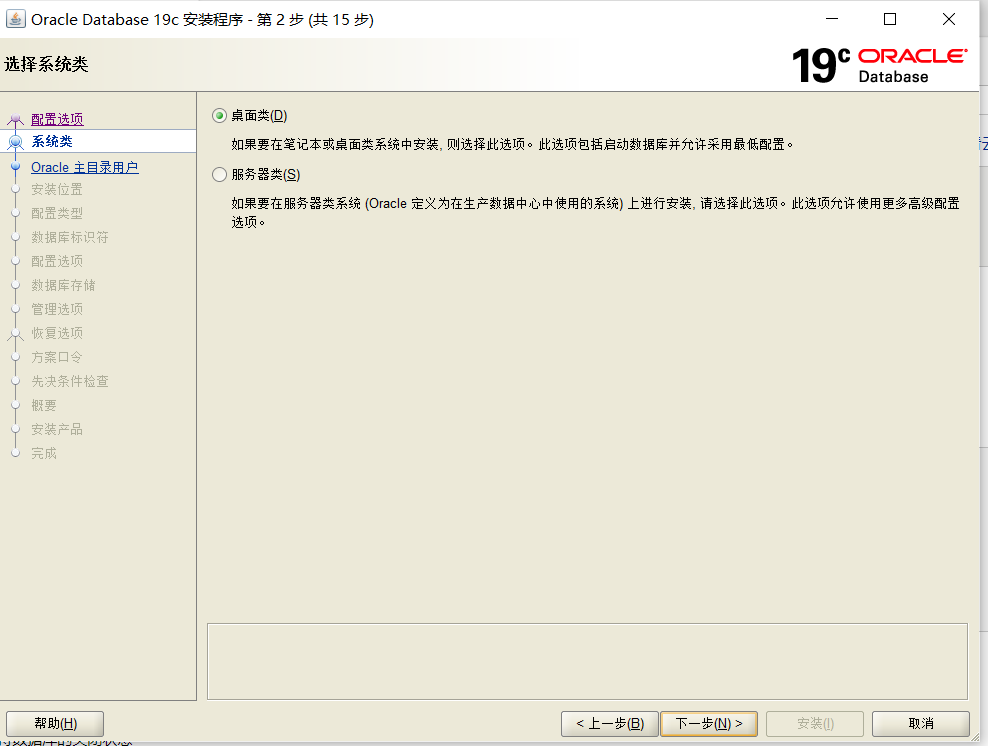
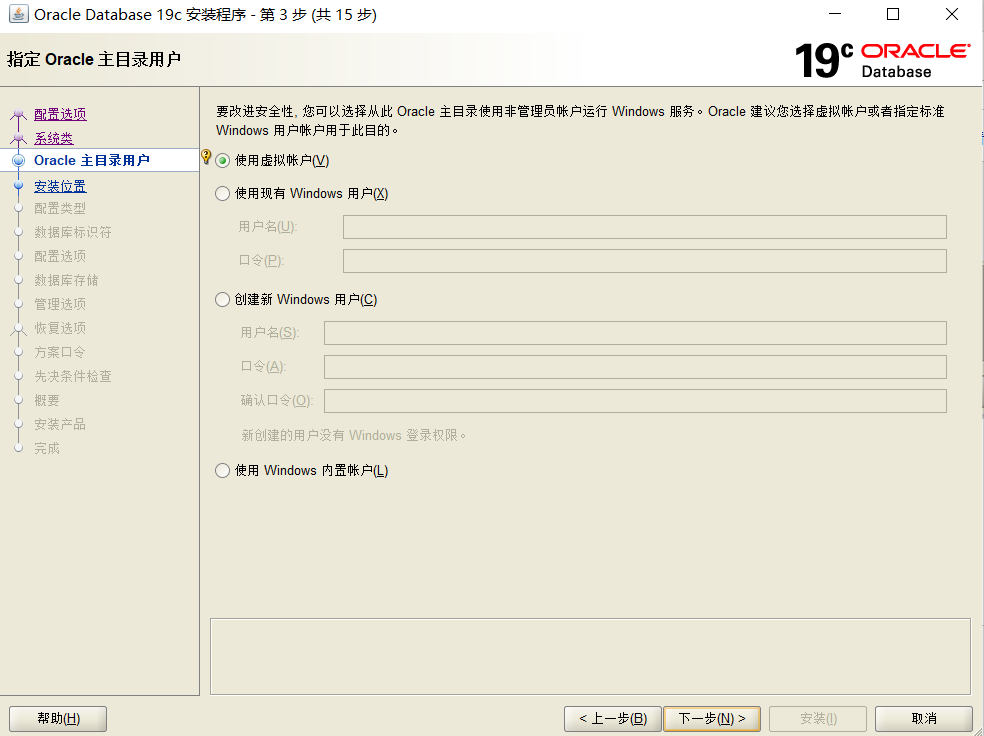
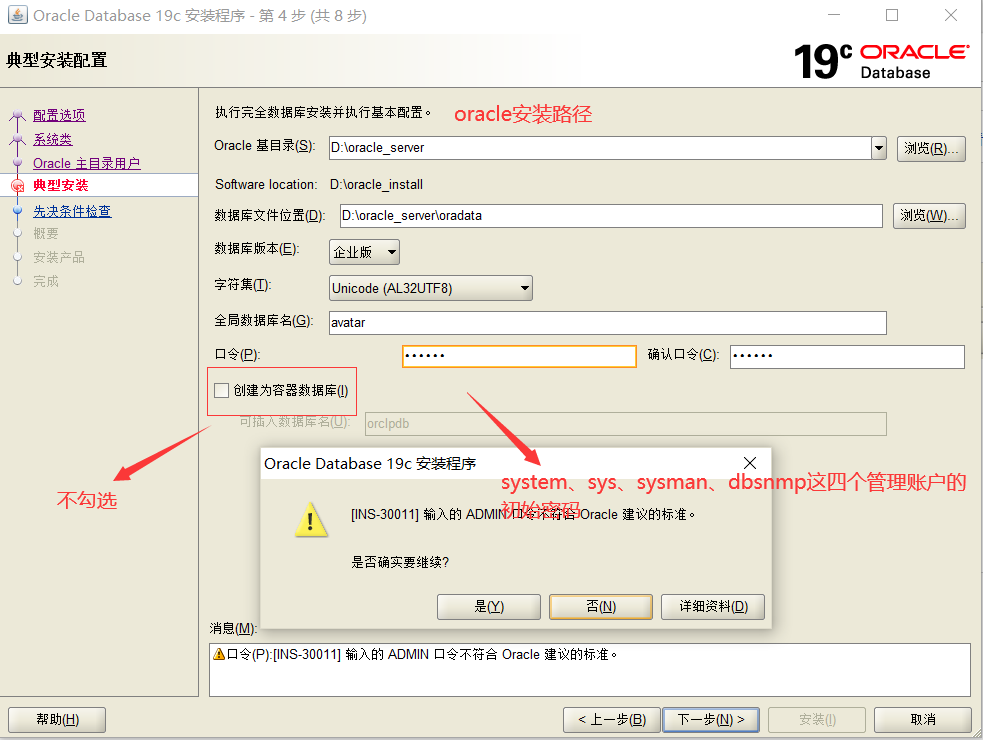
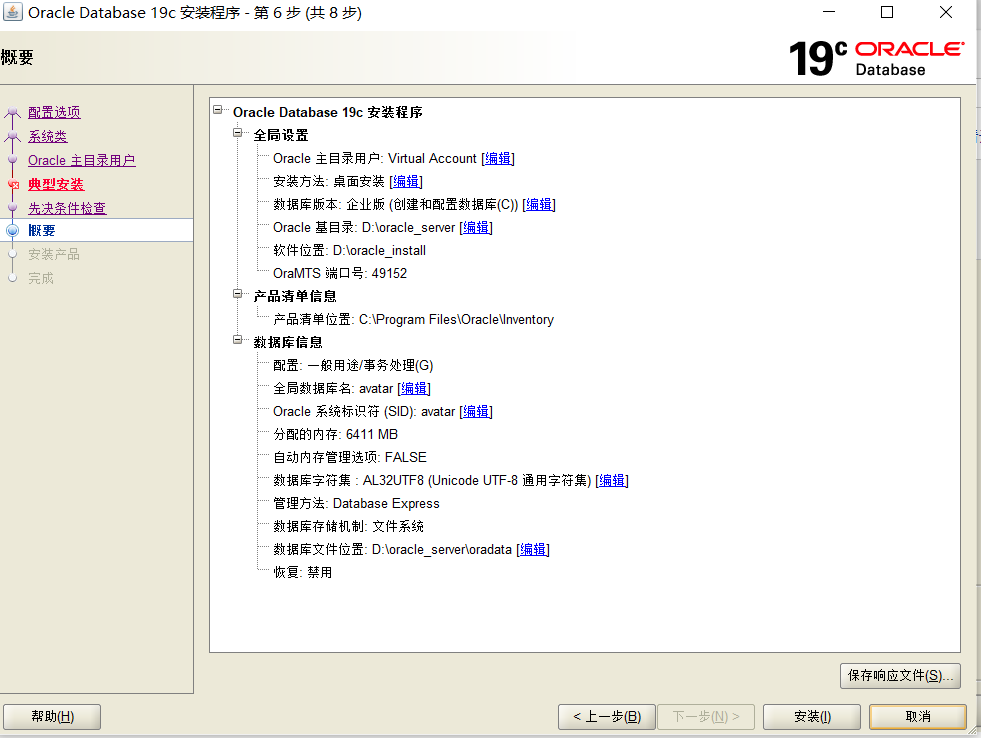
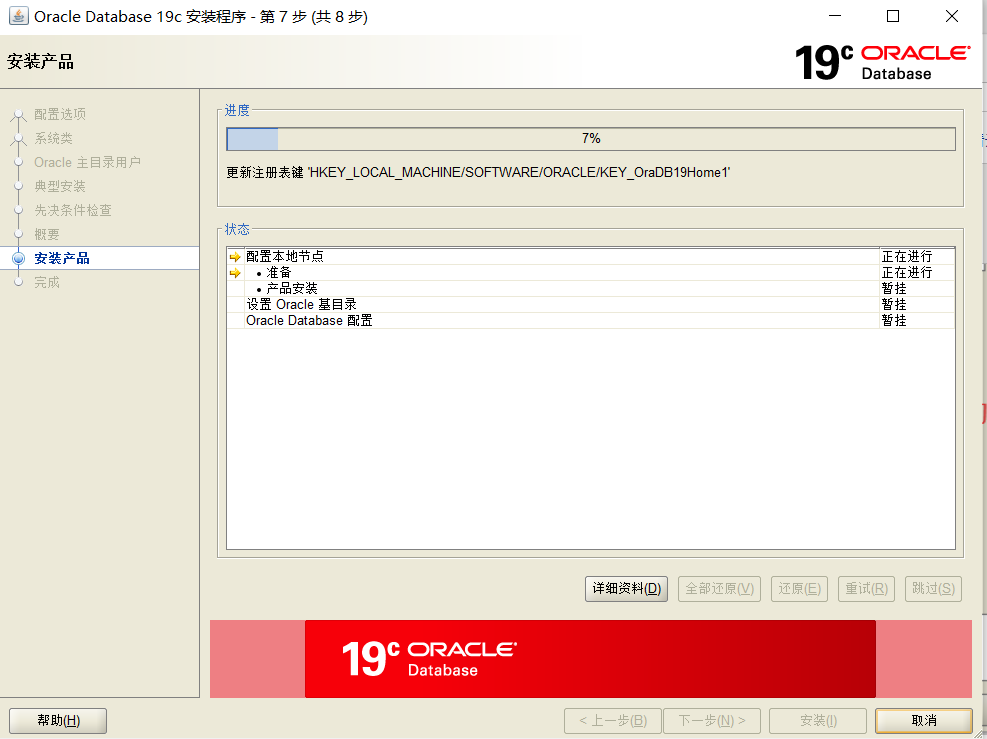
2.卸载
1.关闭所有服务,右键【我的电脑】–》【管理】–》【服务和应用程序】–》【服务】,或是win+r输入services.msc,找到oracle所有服务然后停止
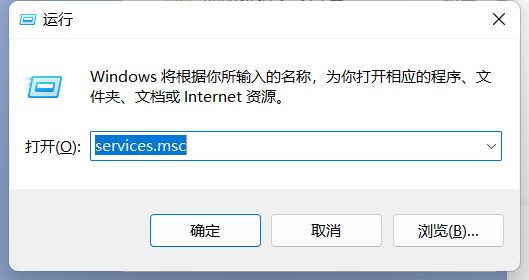
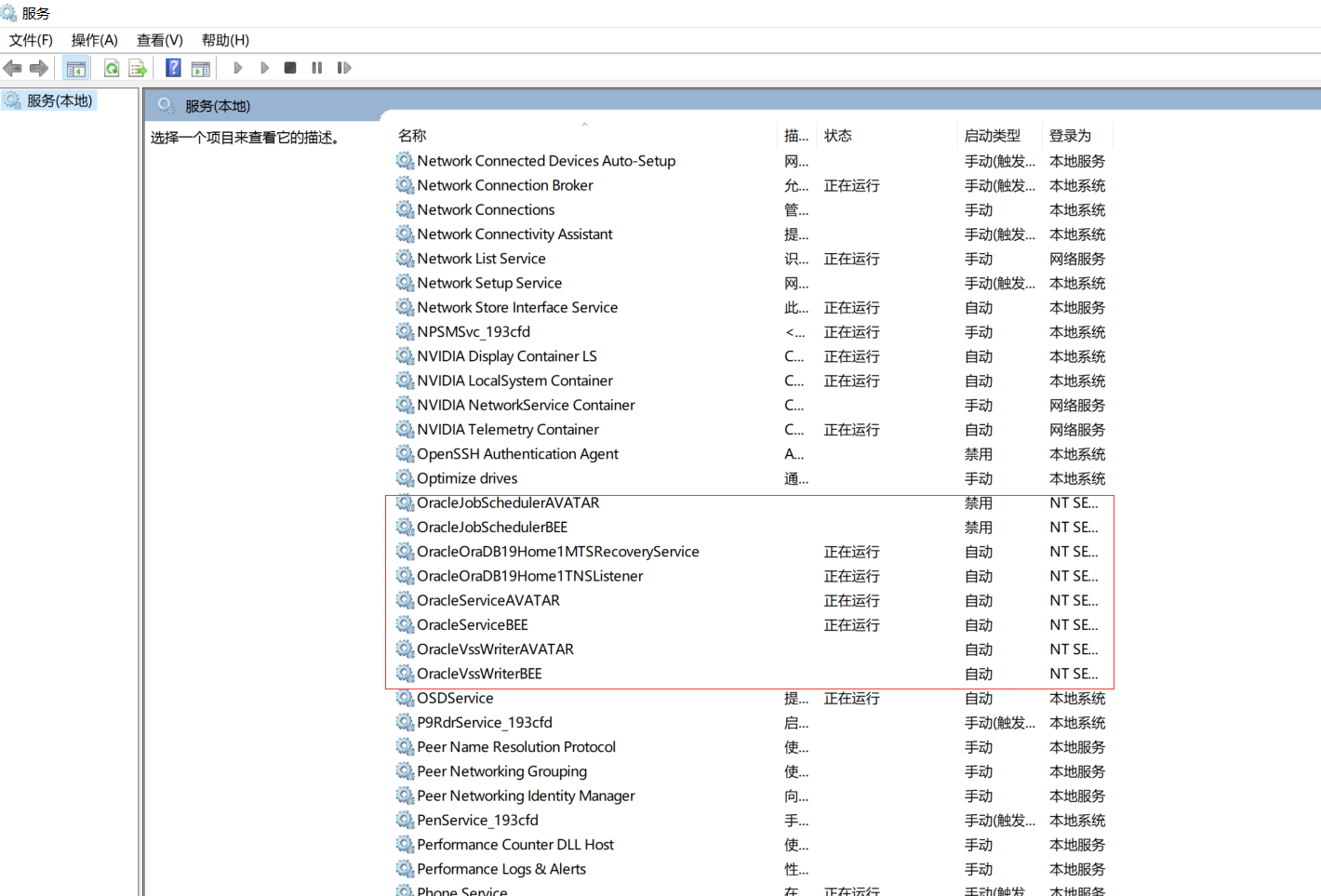
2.使用Universal installer 进行卸载
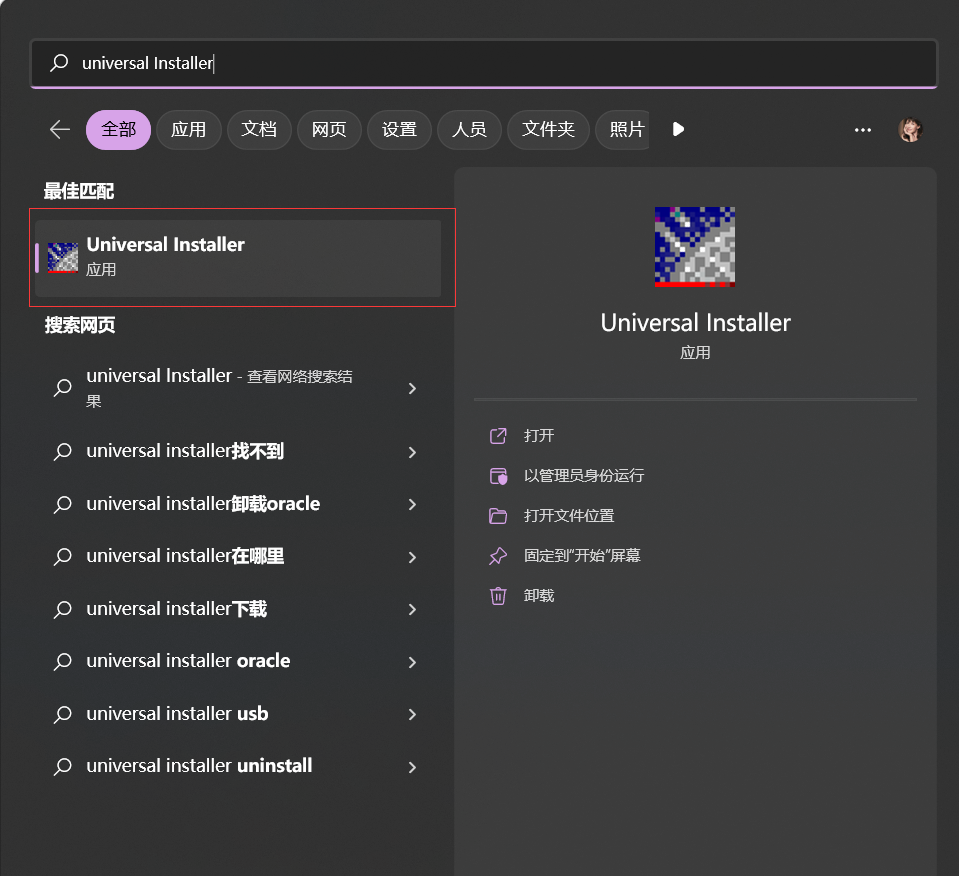
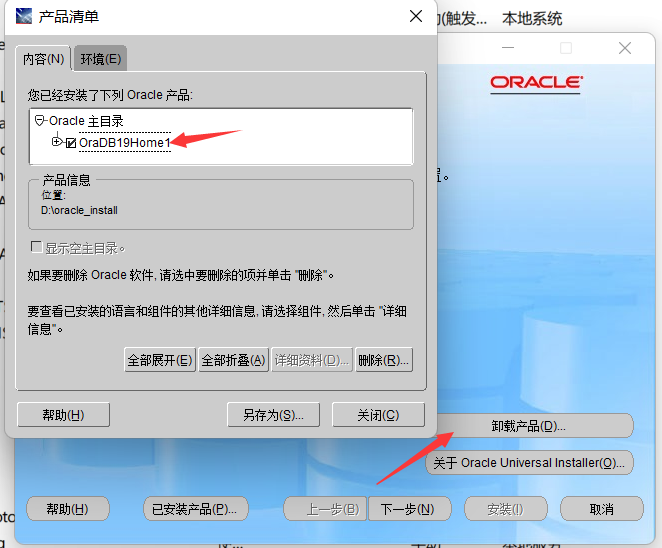
3.清理注册表
win+r打开运行窗口,输入regedit
1) 删除HKEY_LOCAL_MACHINE\SOFTWARE\ORACLE
2)删除HKEY_LOCAL_MACHINE\SYSTEM\ControlSet001\Services下所有Oracle的有关内容
3)删除HKEY_LOCAL_MACHINE\SYSTEM\CurrentControlSet\Services下所有oracle开头的有关内容
4)删除HKEY_LOCAL_MACHINE\SYSTEM\CurrentControlSet\Services\Eventlog\Application下所有oracle开头的内容
5)删除HKEY_CURRENT_USER\Software\Microsoft\Windows\CurrentVersion\Explorer\MenuOrder\Start Menu\Programs中所有以oracle开头的内容。
6)删除HKEY_LOCAL_MACHINE\SOFTWARE\ODBC\ODBCINST.INI中除Microsoft ODBC for Oracle注册表键以外的所有含有Oracle的内容。
4.删除所有和oracle有关的文件(看自己电脑具体的安装位置)
3.启动与关闭数据库实例
Oracle数据库实例的启动过程分为3个步骤,分别是启动实例、加载数据库、打开数据库。可以根据实际需要,以不同模式启动数据库
STARTUP [NOMOUNT |MOUNT |OPEN |FORCE] [RESETRICT] [PFILE=filename]
NOMOUNT 模式
只会创建数据库实例(即创建Oracle实例的各种内存结构和服务进程),并不加载数据库,也不会打开任何数据库
MOUNT 模式
启动实例、加载数据库并保持数据库的关闭状态
OPEN 模式
启动实例、加载并打开数据库。这是常规的启动模式,用户想要对数据库进行多种操作,就必须使用OPEN模式启动数据库实例。
FORCE 模式
终止实例并重新启动数据库,这种模式具有一定的强制性。比如在其他模式失效时,可以尝试使用这种启动模式
关闭数据库实例
与启动数据库实例相同,关闭数据库实例也分为3个步骤,分别是关闭数据库、卸载数据库、关闭Oracle实例
SHUTDOWN [NORMAL] [TRANSACTIONAL] [IMMEDIATE] [ABORT]
NORMAL
正常关闭方式,如果对关闭数据库的时间没有限制,通常使用该模式
Oracle执行如下操作:
- 阻止用户建立新连接和开始新事务
- 等待当前所有正在连接的用户主动断开连接
- 当所有用户都断开连接后,将立即关闭数据库
TRANSACTIONAL
事务关闭方式,它的首要任务是能够保证当前所有的活动事务都可以被提交,并在尽可能短的时间内关闭数据库
Oracle执行如下操作:
- 阻止用户建立新连接和开始新事务
- 等待所有活动事务提交后,再断开用户连接
- 当所有活动事务提交完毕、所有用户都断开连接后,将关闭数据库
IMMEDIATE
立即关闭,这种方式能够在尽可能短的时间内关闭数据库
Oracle执行如下操作:
- 阻止用户建立新连接和开始新事务
- 将未提交的活动事务回退
- 关闭数据库
ABORT
终止关闭模式,这种方式具有一定的强制性和破坏性。可能会丢失一部分数据信息,影响数据库的完整性。除了其他3种方式无法关闭数据库而使用外,应尽量避免使用该方式
Oracle执行如下操作:
- 阻止用户建立新连接和开始新事务
- 取消未提交的活动事务,而不是回退
- 立即终止正在执行的任何sql语句
- 立即关闭数据库





【推荐】国内首个AI IDE,深度理解中文开发场景,立即下载体验Trae
【推荐】编程新体验,更懂你的AI,立即体验豆包MarsCode编程助手
【推荐】抖音旗下AI助手豆包,你的智能百科全书,全免费不限次数
【推荐】轻量又高性能的 SSH 工具 IShell:AI 加持,快人一步
· AI与.NET技术实操系列:基于图像分类模型对图像进行分类
· go语言实现终端里的倒计时
· 如何编写易于单元测试的代码
· 10年+ .NET Coder 心语,封装的思维:从隐藏、稳定开始理解其本质意义
· .NET Core 中如何实现缓存的预热?
· 25岁的心里话
· 闲置电脑爆改个人服务器(超详细) #公网映射 #Vmware虚拟网络编辑器
· 基于 Docker 搭建 FRP 内网穿透开源项目(很简单哒)
· 零经验选手,Compose 一天开发一款小游戏!
· 一起来玩mcp_server_sqlite,让AI帮你做增删改查!!
2020-04-23 Linux的权限管理操作
2020-04-23 Linux用户及用户组管理
2020-04-23 Linux自有服务